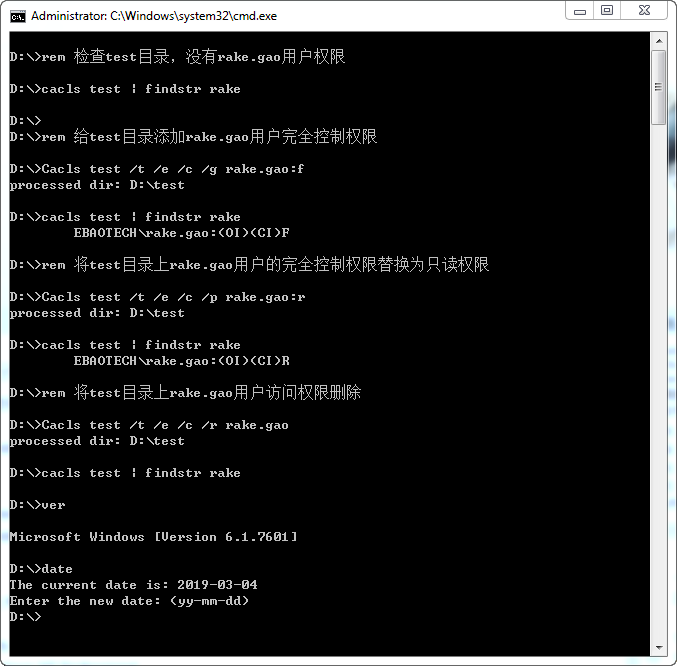Windows怎么命令行修改文件权限
Cacls命令使用格式如下:
Cacls filename [/T] [/E] [/C] [/G user:perm] [/R user […]] [/P user:perm […]] [/D user […]]
Filename——显示访问控制列表(以下简称ACL);
/T——更改当前目录及其所有子目录中指定文件的 ACL;
/E—— 编辑 ACL 而不替换;
/C——在出现拒绝访问错误时继续;
/G user:perm——赋予指定用户访问权限。Perm 可以是R(读取)、W(写入)、C(更改,写入)、F (完全控制);
/R user——撤销指定用户的访问权限(仅在与 /E 一起使用);
/P user:perm——替换指定用户的访问权限;
/D user——拒绝指定用户的访问。
1. 查看目录和ACL
以Windows XP系统为例,笔者使用Cacls命令查看E盘CCE目录访问控制权限。点击“开始→运行”,在运行对话框中输入“CMD”命令,弹出命令提示符对话框,在“E:>”提示符下输入“Cacls CCE”命令,接着就会列出Windows XP系统中用户组和用户对CCE目录的访问控制权限项目。如果想查看CCE目录中所有文件访问控制权限,输入“Cacls cce . ”命令即可。
2. 修改目录和ACL
设置用户访问权限:我们经常要修改目录和文件的访问权限,使用Cacls命令就很容易做到。下面要赋予本机用户testuser对d盘下 test目录及其所有子目录中的文件有完全控制权限。在命令提示符对话框中输入“Cacls test/t /e /c /g testuser:f ”命令即可。
替换用户访问权限:将本机用户testuser的完全控制权限替换为只读权限。在命令提示符对话框中输入“ Cacls test/t /e /c /p testuser:r ”命令即可。
撤销用户访问权限:要想撤销本机用户testuser对该目录的完全控制权限也很容易,在命令提示符中运行“Cacls test/t /e /c /r testuser”即可。
拒绝用户访问:要想拒绝用户testuser访问test目录及其所有子目录中的文件,运行“Cacls test /t /e /c /d testuser”即可。
以上只是简单介绍Cacls命令的使用,建议大家亲自尝试一下,你会发现它还有很多奇妙的功能。
_________________________________________________________________
echo y|Cacls D:desktop /G user:F 获取user对D:desktop的所有权
cacls D:desktop /t /e /c /d user 拒绝user对D:desktop的访问权
cacls D:desktop /t /g administrators:f users:c 管理员组完全控制权限,user组更改和写入权限。

本期内容就到这里啦~以上内容均可在 方包博客「http://fang1688.cn」 网站直接搜索名称访问哦。欢迎感兴趣的小伙伴试试,如果本文对您有帮助,也请帮忙点个 赞 + 在看 啦!❤️
欢迎大家加入方包的「优派编程」学习圈子,和多名小伙伴们一起交流学习,向方包 1 对 1 提问、跟着方包做项目、领取大量编程资源等。Q群「763256989」欢迎想一起学习进步的小伙伴~
另外方包最近开发了一款工具类的小程序「方包工具箱」,功能包括:抖音、小红书、快手去水印,天气预报,小说在线免费阅读(内含上万部热门小说),历史今天,生成图片二维码,图片识别文字,ai伪原创文章,数字摇号抽奖,文字转语音MP3功能...

定期分享 it编程干货